Linux RMDIR -Befehlsbeispiele für Anfänger
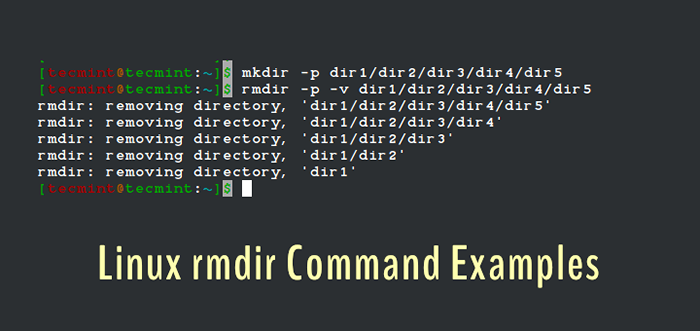
- 2419
- 504
- Henry Liebold
Als Linux -Benutzer interagieren wir regelmäßig mit den Dateien und Verzeichnissen. Eine gemeinsame Operation, die Benutzer durchführen, ist das Entfernen von Verzeichnissen aus dem Dateisystem. Wir müssen jedoch besonders vorsichtig sein, während wir die Verzeichnisse entfernen. Da unachtsam durchgeführte Entfernungsvorgänge zu Datenverlust führen können.
In diesem anfängerfreundlichen Artikel erfahren wir mehr über den Befehl rmdir. Wir werden auch einige der praktischen Beispiele diskutieren, die täglich verwendet werden können.
Die Syntax der rmdir Der Befehl ähnelt anderen Linux -Befehlen. Auf hohem Niveau ist es in zwei Teile unterteilt - Optionen Und Argumente:
$ rmdir [Optionen]……
Hier die quadratischen Klammern ([]) stellen die optionalen Argumente dar, während Winkelklammern () die obligatorischen Argumente darstellen.
Grundlegende Verwendung des Befehls von RMDIR in Linux
Wie der Name schon sagt, die rmdir Der Befehl wird verwendet, um das Verzeichnis zu entfernen. Es ist jedoch wichtig zu beachten, dass es nur leere Verzeichnisse entfernen kann. In diesem Abschnitt werden wir die grundlegende Verwendung des rmdir Befehl.
Löschen Sie ein leeres Verzeichnis in Linux
Erstellen Sie zunächst ein paar leere Verzeichnisse:
$ mkdir dir1 Dir2 Dir3 Dir4
Überprüfen Sie, ob die erforderlichen Verzeichnisse erstellt wurden:
$ ls -l
Lassen Sie uns nun das entfernen Dir1 Verzeichnis und überprüfen Sie, ob es entfernt wurde:
$ rmdir dir1 $ ls -l
In ähnlicher Weise können wir das verwenden rmdir Befehl zum Entfernen mehrerer leerer Verzeichnisse gleichzeitig.
Lassen Sie uns die verbleibenden Verzeichnisse entfernen:
$ rmdir dir2 Dir3 Dir4
Überprüfen Sie schließlich, dass alle Verzeichnisse entfernt wurden:
$ ls -l
Hier können wir sehen, dass der LS -Befehl kein Verzeichnis anzeigt.
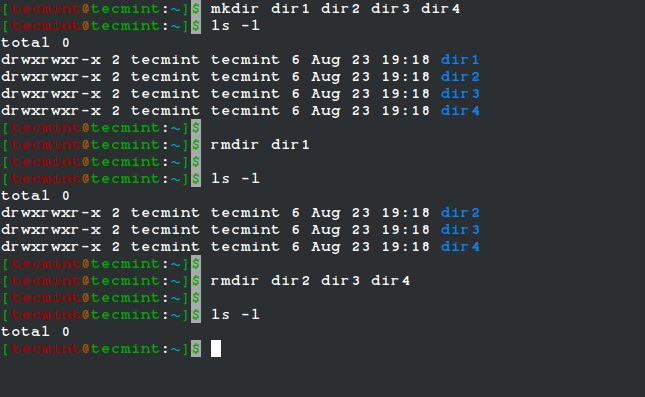 Linux RMDIR -Befehlsnutzung
Linux RMDIR -Befehlsnutzung RMDIR VERBOSE -MODE
Im vorherigen Abschnitt haben wir den Befehl LS verwendet, um die Entfernung des Verzeichnisses zu überprüfen. Es ist jedoch nicht sinnvoll, einen weiteren Befehl auszuführen, nur um die Aktionen der vorherigen Befehle zu überprüfen.
In solchen Fällen können wir den ausführlichen Modus mit dem aktivieren -v Option, die Diagnostik für jedes verarbeitete Verzeichnis liefert.
Lassen Sie uns dieselbe Verzeichnisstruktur erstellen, die wir zuvor erstellt haben:
$ mkdir dir1 Dir2 Dir3 Dir4
Entfernen wir nun die Verzeichnisse mit dem ausführlichen Modus aktiviert:
$ rmdir -v Dir1 DIR2 DIR3 DIR4 $ ls -l
Aus der obigen Ausgabe können wir schließen, dass alle Verzeichnisse entfernt wurden.
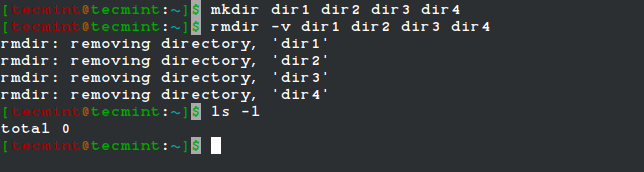 RMDIR -Befehl aus dem ausführlichen Modus
RMDIR -Befehl aus dem ausführlichen Modus Entfernen Sie leere Unterverzeichnisse unter Linux
Wir erstellen häufig Unterverzeichnisse in einem Dateisystem, mit dem wir unsere Daten ordnungsgemäß organisieren können. Lassen Sie uns sehen, wie man mit leeren Unterdirektorien arbeitet.
Wie im ersten Beispiel erläutert, können wir mehrere Verzeichnisse mit dem entfernen rmdir Befehl. Die Situation wird jedoch schwierig, wenn die Unterabzeichnungen in Zahlen groß sind.
In solchen Fällen können wir die verwenden -P Option, die das Verzeichnis und alle seine Vorfahren beseitigt. Lassen Sie uns dies mit einem Beispiel verstehen.
Erstellen Sie zunächst eine Unterverzeichnisstruktur:
$ mkdir -p Dir1/dir2/dir3/dir4/dir5
In diesem Beispiel haben wir die verwendet -P Option mit dem Befehl mkdir, um eine Unterverzeichnisstruktur zu erstellen.
Lassen Sie uns alle diese Verzeichnisse auf einmal entfernen:
$ rmdir -p -v Dir1/dir2/dir3/dir4/dir5 rmdir: Verzeichnis entfernen, 'Dir1/dir2/dir3/dir4/dir5' rmdir: Verzeichnis entfernt, 'Dir1/dir2/dir3/dir4' rmdir: Entfernen des Verzeichnisses, Dir1/dir2/dir3 'RMDIR: RMDIGROVING DIRECTORY, DIR1/DIR1/ DIR2 'RMDIR: Verzeichnis entfernen,' Dir1 ''
Hier entfernt der ausführliche Modus die Dir5 Verzeichnis und all seine Vorfahren Verzeichnisse.
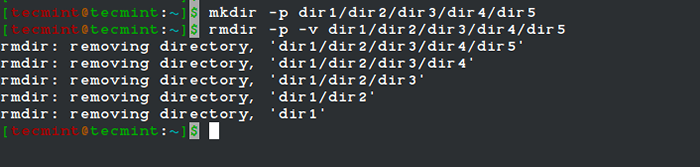 Entfernen Sie leere Unterverzeichnisse unter Linux
Entfernen Sie leere Unterverzeichnisse unter Linux Behandeln Sie Verzeichnis nicht leerer Fehler
Wir wissen bereits, dass die rmdir kann nur leere Verzeichnisse entfernen. Jeder Versuch, ein nicht leeres Verzeichnis zu entfernen, führt zu einem Fehler. Dies bietet jedoch Schutz vor Datenverlust, in einigen seltenen Fällen kann es ein Problem verursachen.
Wenn wir beispielsweise versuchen, ein nicht leeres Verzeichnis aus dem Skript zu entfernen, das von Jenkins ausgeführt wird, meldet der Job einen Fehler.
Um dies zu simulieren, versuchen wir, das nicht leere Verzeichnis zu entfernen:
$ mkdir -p DIR1/DIR2/DIR3/DIR4/DIR5 $ RMDIR DIR1 RMDIR: Versäumt, 'Dir1': Verzeichnis nicht leer zu entfernen
Für solche Fehlerfälle können wir die verwenden --Ignorieren Sie das Facken-On-Non-Mefy Option, die alle Fehler ignoriert, die aufgrund eines nicht leeren Verzeichnisses stattgefunden haben.
Verwenden wir diese Option mit dem Befehl und überprüfen Sie den Rückgabewert:
$ RMDIR-DIGNORE-FAIL-on-NON-MOSTY DIR1 $ ECHO $? 0
In diesem Beispiel können wir feststellen, dass der Befehl keinen Fehler gemeldet hat und der Null -Return -Wert die erfolgreiche Befehlsausführung angibt. Es ist jedoch wichtig zu beachten, dass diese Option nur den Fehler unterdrückt und das nicht leere Verzeichnis nicht entzieht.
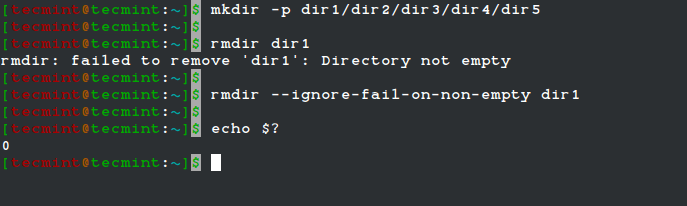 RMDIR - Verzeichnis kein leerer Fehler
RMDIR - Verzeichnis kein leerer Fehler Verwenden Sie reguläre Ausdrücke im Befehl rmdir
Ähnlich wie bei anderen Linux -Befehlen können wir reguläre Ausdrücke mit dem verwenden rmdir Befehl. Lassen Sie uns die Verwendung der folgenden zwei regulären Ausdrücke sehen:
?- Es passt genau zu einem Charakter.*- Es entspricht null oder mehr Vorkommen der vorherigen Zeichen.
Erstellen Sie zunächst ein paar leere Verzeichnisse:
$ mkdir DIR1 DIR2 DIR-01 DIR-02
Lassen Sie uns nun das verwenden ''?'' Regelmäßiger Ausdruck mit der Zeichenfolge "Dir" um das zu entfernen Dir1 Und Dir2 Verzeichnisse:
$ rmdir -v dir? RMDIR: Verzeichnis entfernen, 'Dir1' rmdir: Verzeichnis entfernt, 'Dir2'
Hier können wir sehen, dass der Befehl die richtigen Verzeichnisse entfernt hat.
Verwenden Sie als nächstes die '*' Regelmäßiger Ausdruck, um die beiden anderen Verzeichnisse zu entfernen:
$ rmdir -v dir-* RMDIR: Verzeichnis entfernen, 'DIR-01' RMDIR: Verzeichnis entfernt, 'DIR-02' '
In diesem Beispiel können wir sehen, dass die beiden anderen Verzeichnisse entfernt wurden.
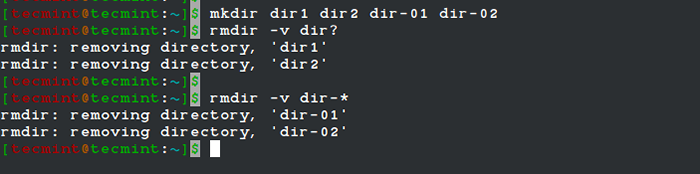 Verwenden Sie reguläre Ausdrücke im Befehl rmdir
Verwenden Sie reguläre Ausdrücke im Befehl rmdir In diesem Abschnitt haben wir die Verwendung von nur zwei regulären Ausdrücken erörtert. Wir können jedoch auch die anderen fortgeschrittenen regulären Ausdrücke mit dem verwenden rmdir Befehl.
In diesem Artikel sahen wir zunächst die grundlegende Verwendung der rmdir Befehl. Dann diskutierten wir den ausführlichen Modus und die Entfernung der Unterverzeichnisse. Als nächstes haben wir gesehen, wie man mit Scheitern umgeht, wenn ein Verzeichnis nicht leer ist. Schließlich diskutierten wir, wie man reguläre Ausdrücke verwendet.
- « Grundlegende SSH -Befehlsnutzung und -konfiguration unter Linux
- Verboten - Sie haben keine Erlaubnis zum Zugriff auf / auf diesem Server Fehler »

